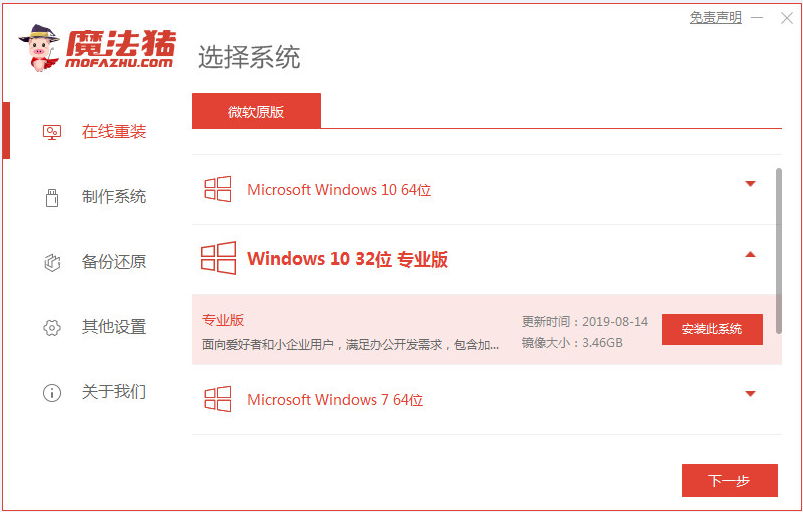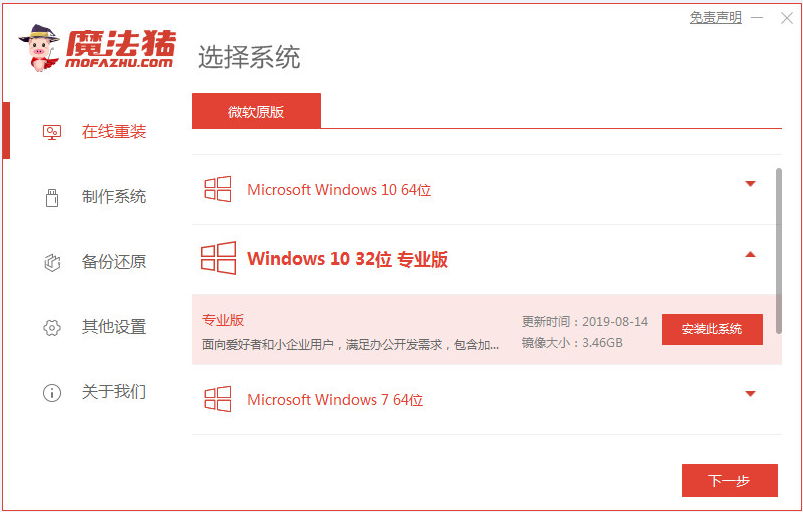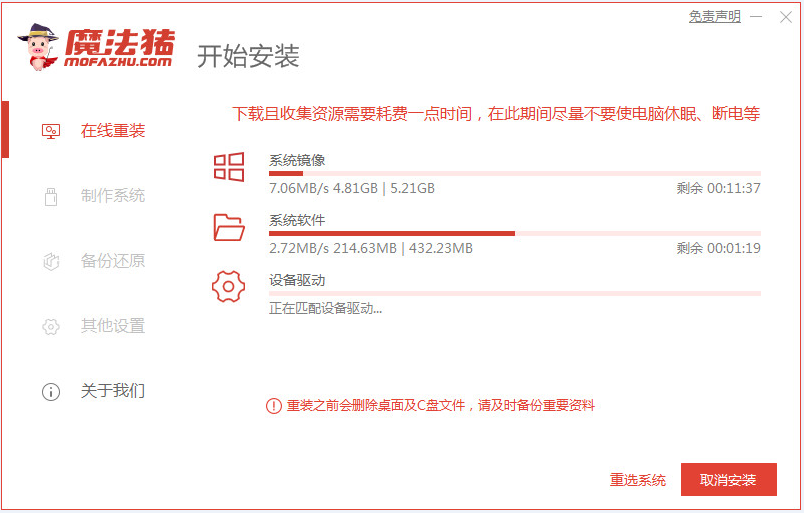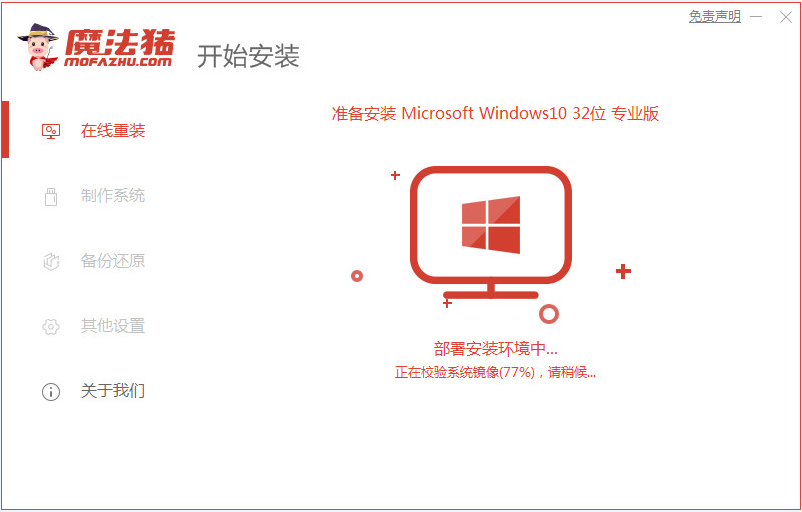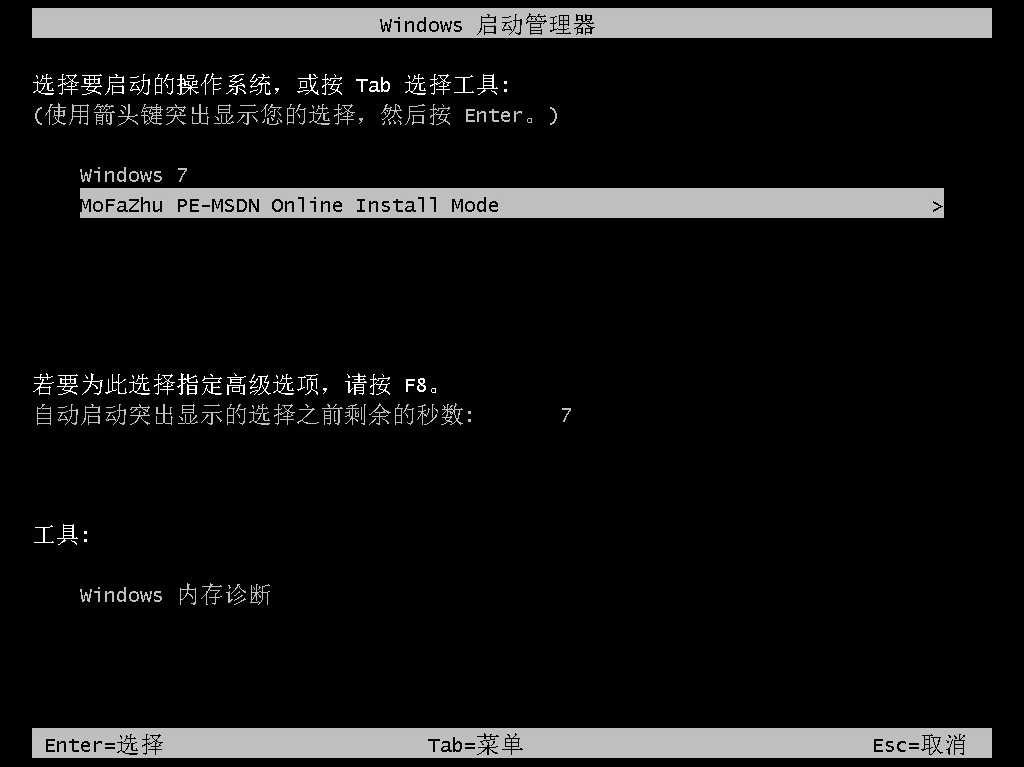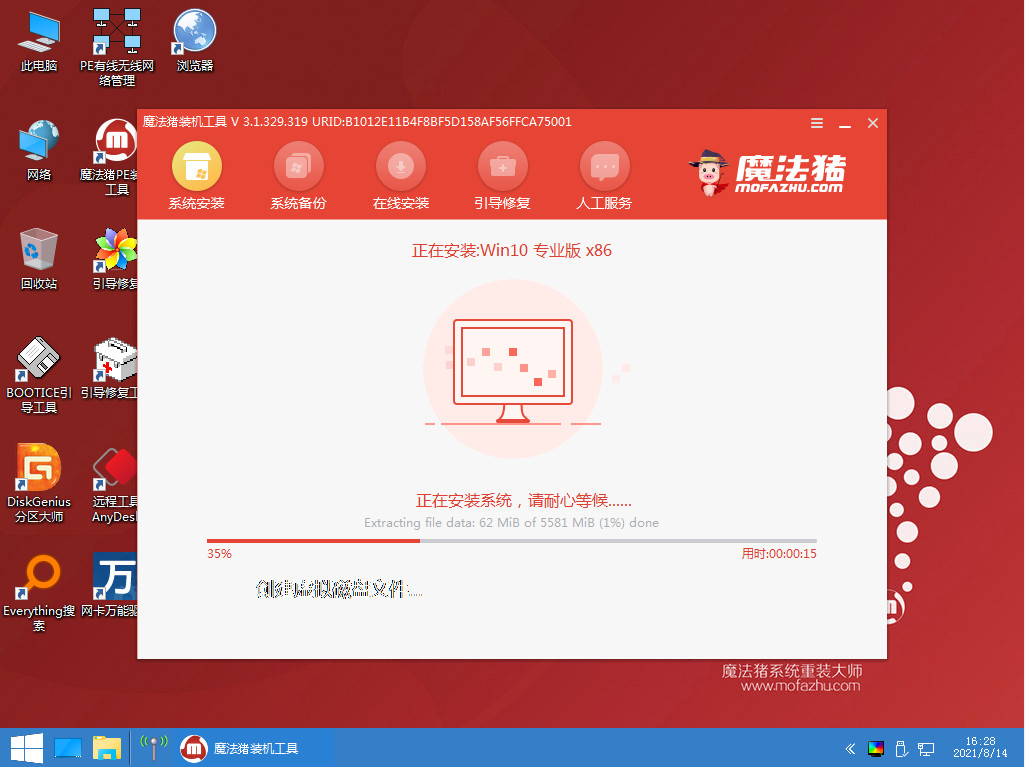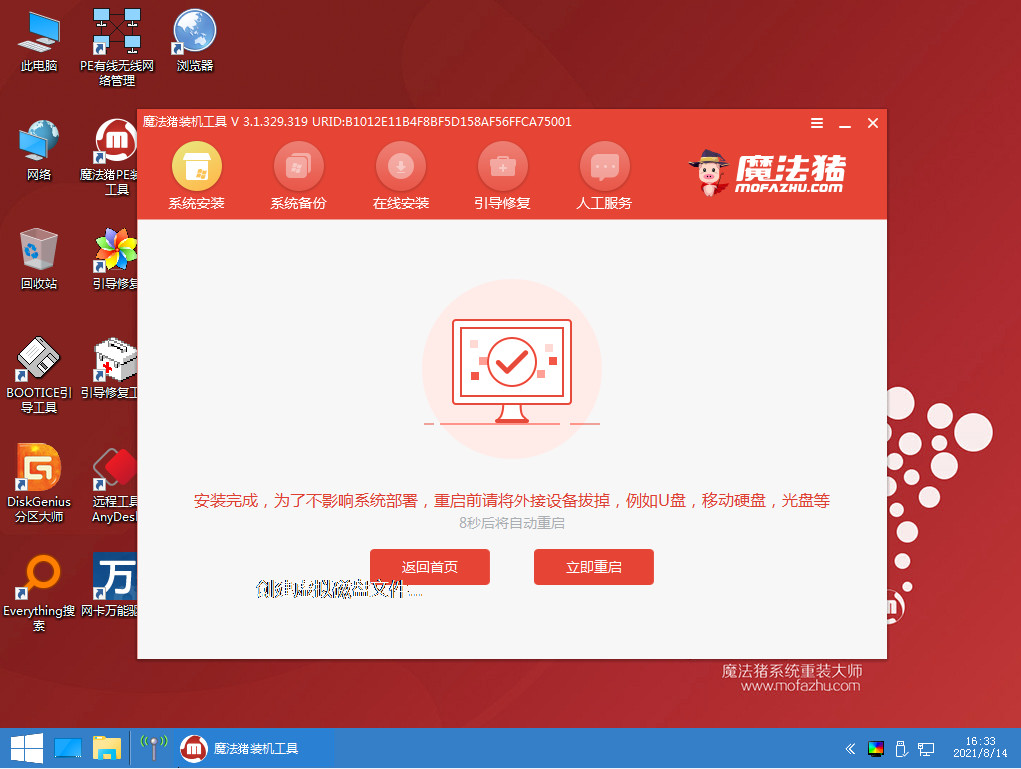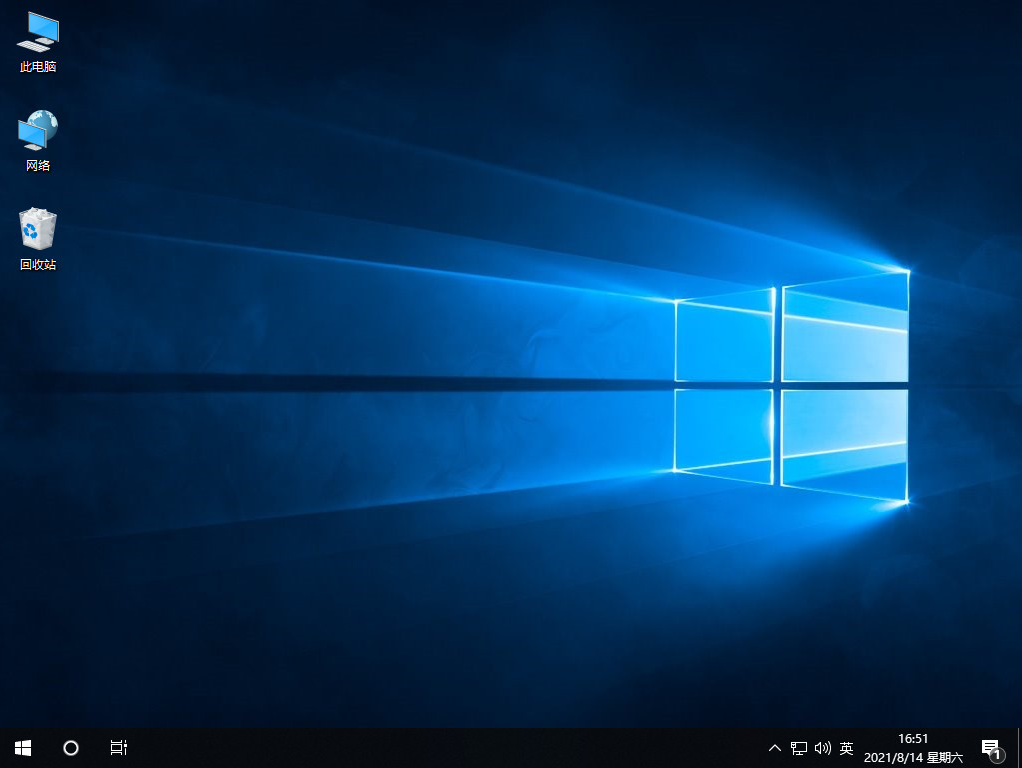Warning: Use of undefined constant title - assumed 'title' (this will throw an Error in a future version of PHP) in /data/www.zhuangjiba.com/web/e/data/tmp/tempnews8.php on line 170
纯净版系统win10安装教程演示
装机吧
Warning: Use of undefined constant newstime - assumed 'newstime' (this will throw an Error in a future version of PHP) in /data/www.zhuangjiba.com/web/e/data/tmp/tempnews8.php on line 171
2022年02月21日 17:20:00
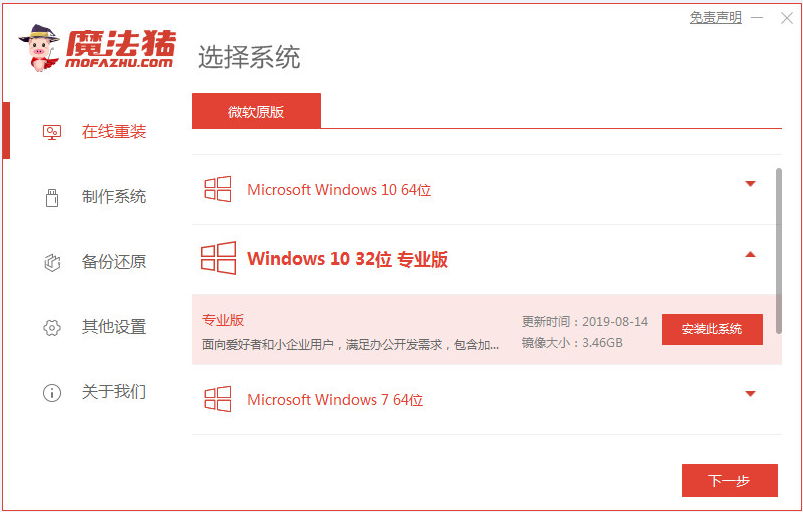
随着win10系统的普及,越来越多的人渐渐的习惯了win10,当年那一句win7不倒,陪他到老的日子已经不在了,想起了当年推广win7 的时候那群坚守win xp的兄弟们,今天小编就要来跟大家说说纯净版系统win10安装教程演示,大家一起来看看吧。
1、打开浏览器下载安装魔法猪系统重装大师软件并打开,选择我们要重装的系统。
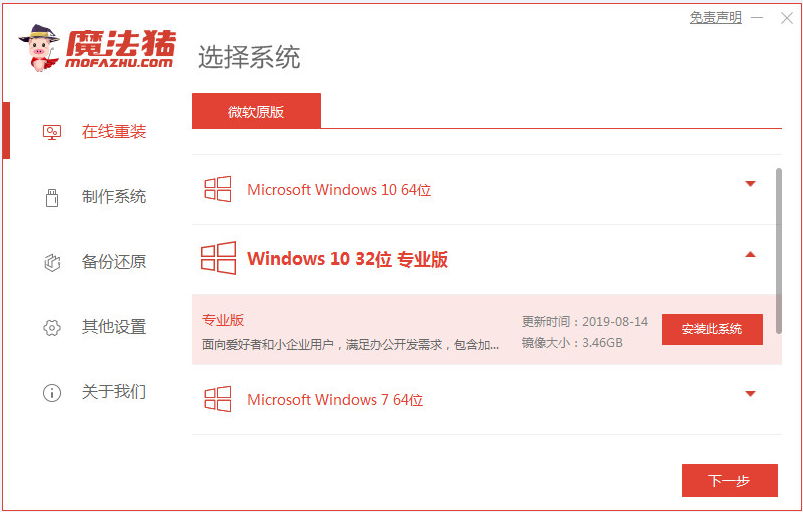
2、然后就等待win10系统镜像的下载了。
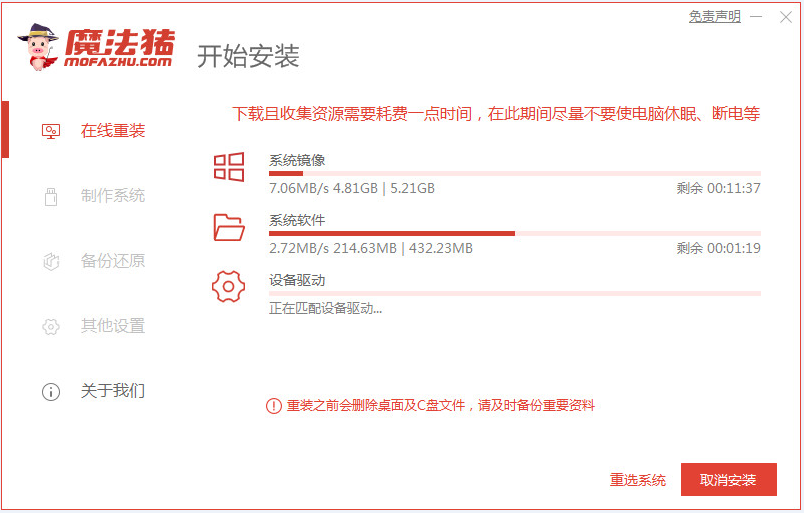
3、下载完成之后就对电脑进行环境部署。
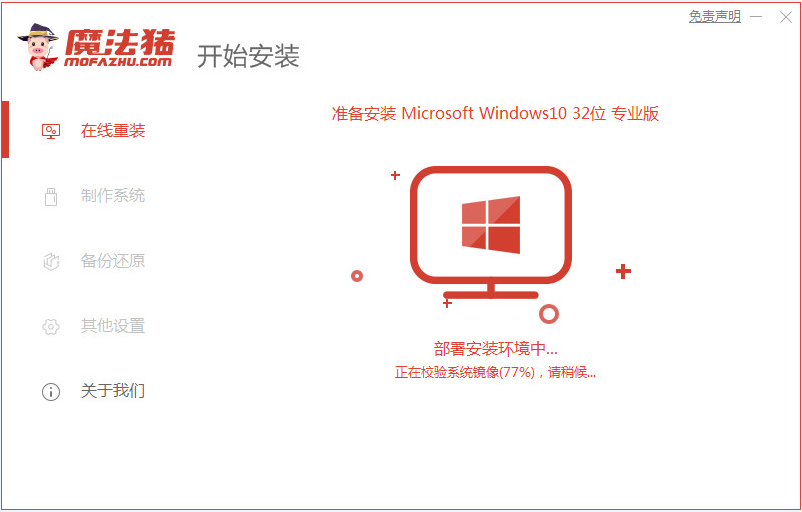
4、重启电脑进入windows启动管理器界面,我们选择第二个进入电脑系统。
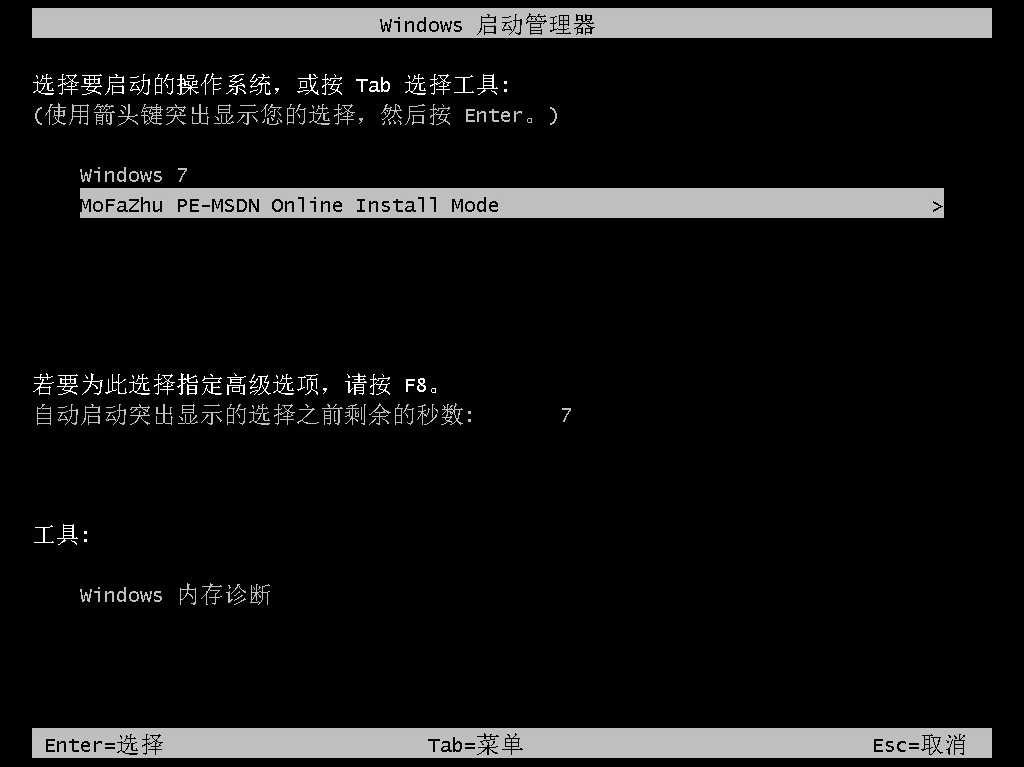
5、进入电脑pe系统之后继续对win10系统进行安装。
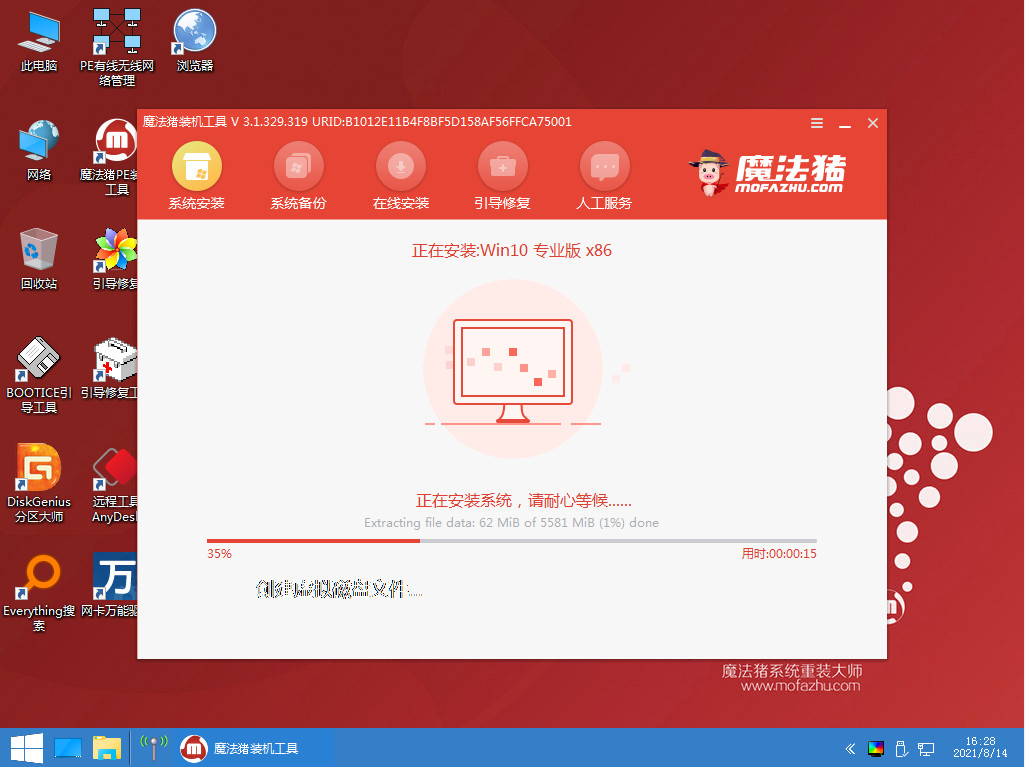
6、然后等待安装完成,我们就点击重启。
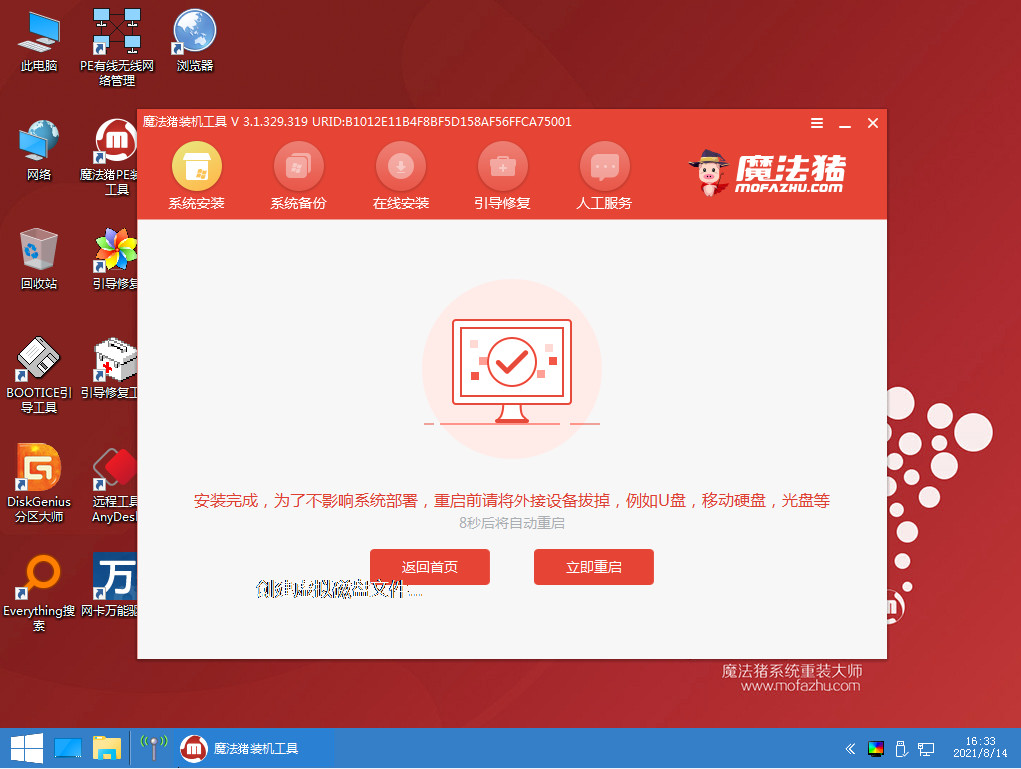
7、最后重启就是我们新的win10系统桌面啦。
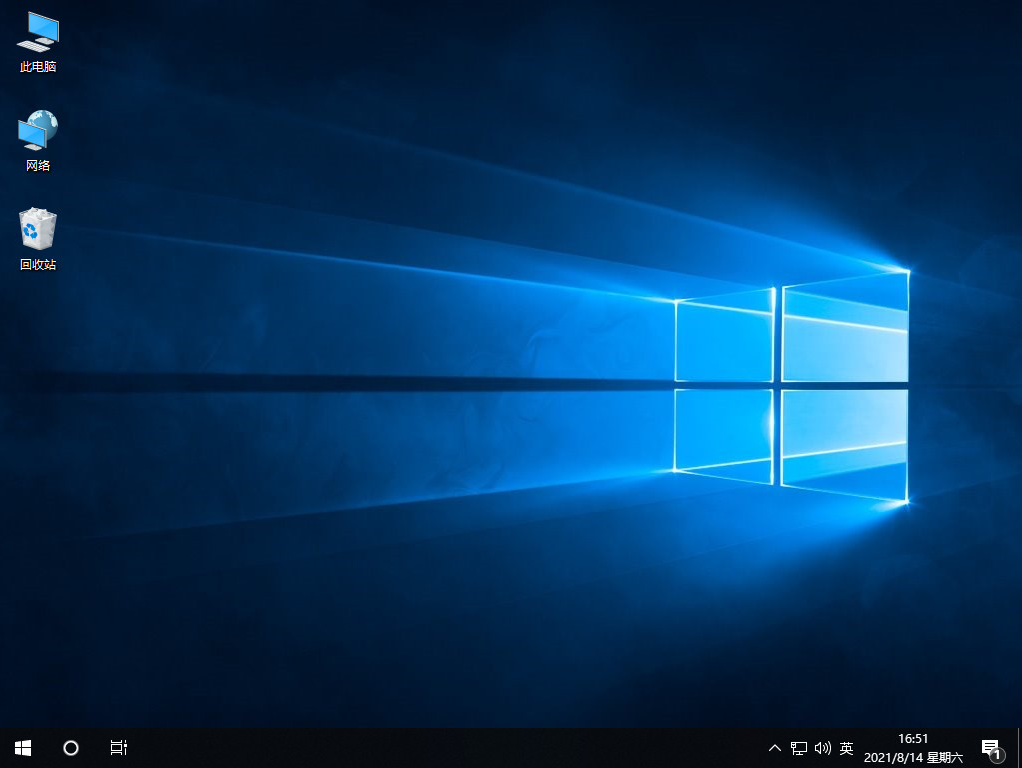
以上就是纯净版系统win10安装教程演示啦,希望能帮助到大家。